Fjern v9.com virus (Fjernelsesinstruktioner) - aug 2017 opdatering
v9.com virus fjernelsesguide
Hvad er v9.com virus?
V9.com virus bliver ved med at inficere pc-brugere
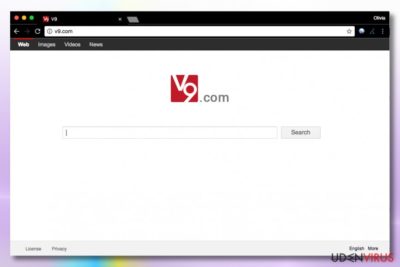
v9.com er en meget mistænkelig søgemaskine, som også kan kaldes for en browser hijacker. Hvis du kan lide at surfe på sikkerhedsfora, har du måske allerede bemærket forskellige diskussioner om dette. Nogle mennesker hævder, at dette er en virus, som har infiltreret deres computere, uden at bede om tilladelse til dette, mens andre mener, at det er en normal søgemaskine, der kan bruges på samme måde som Google, Yahoo eller Bing.
Hvis du ikke ønsker at ende på mistænkelige og ukendte websteder, bør du holde dig væk fra v9 søgesiden, da denne søgemaskine nemt kan vise dig ændrede søgeresultater, som kan være fyldte med tvivlsomme links. Denne teknologi bruges til at øge webtrafik til tilknyttede hjemmesider og for på denne måde at fremme dem.
Hertil kommer, at når du er blevet kapret af v9.com hijacker, kan du opleve, at hver af dine webbrowsere er fuld af forskellige annoncer. Hver gang du forsøger at søge på internettet, kan du blive afbrudt af kommercielle pop-up-reklamer, der fortæller dig om rabatter, prissammenligninger, kuponer og lignende ting.
Uanset hvor troværdige de ser ud, bør du holde dig så langt væk fra dem, som du kan. Desuden er det blevet rapporteret, at v9 virus også kan spore folks browsing aktivitet og registrere relaterede oplysninger.
Hvis du tror, at dine søgeord, mest besøgte hjemmesider, tiden, du tilbringer på dem, når du besøger dine foretrukne hjemmesider, eller at data, som du indtaster, når du besøger dem, ikke bør blive afsløret overfor tredjeparter, bør du fjerne denne tvivlsomme søgeside fra din computer.
Faktisk kan den komme frem på din maskine, sammen med dens værktøjslinje og overtage din startside eller din standard søgemaskine. Hvis du vil undgå dette, bør du scanne din pc med et velrenommeret anti-malware program og fjerne v9.com uden forsinkelse. Til dette kan vi varmt anbefale, at du benytter FortectIntego.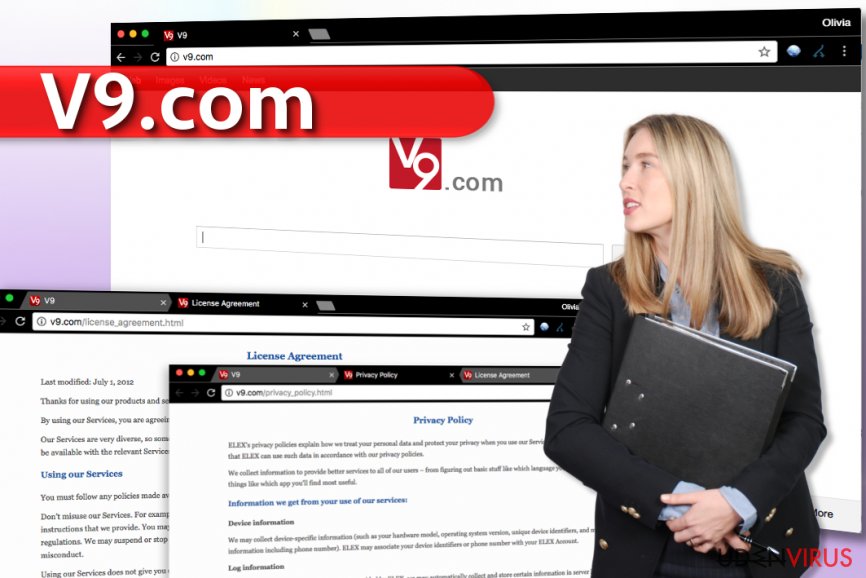
Hvordan kommer browser hijackers ind i edb-systemer?
V9.com kan komme ind på din computer ved hjælp af flere metoder: du kan downloade den utilsigtet sammen med freeware eller shareware, eller du kan blot indstille denne søgeside som din startside eller standard søgemaskine frivilligt.
For at undgå dette, er du nødt til at dobbelttjekke din sikkerhedssoftware og forsøge kun at vælge en Brugerdefineret eller Avanceret installationsmetode for freeware. Hvis denne hijacker formår at komme ind i systemet, kan den begynde at gøre alt for at få muligheden for, at påbegynde sine omdirigeringer.
Så kan den ændre webbrowserindstillinger, ændre indstillinger for søgemaskinen, startsiden eller standardindstillingerne, og iværksætte andre mistænkelige aktiviteter. Selvfølgelig bliver alle disse ændringer foretaget, uden at brugeren bliver bedt om en godkendelse til dette.
Derefter kan du blive tvunget til at besøge denne hjemmeside mod din vilje, og det er, desværre, ikke enden på dine lidelser. Derudover kan du begynde at se forskellige pop-up reklamer, begynde at lide under omdirigeringer, slowdowns og andre problemer.
Fjernelse af V9 hijacker fra systemet
Hvis du tror, du er smittet med v9.com virus, bør du køre en fuld scanning med et automatiseret anti-malware eller anti-virus program, eller følge disse manuelle trin for fjernelse af dette program. Vær venligst meget forsigtig, hvis du benytter denne fjernelsesmetode og sørg for, at du følger hvert skridt i den rigtige rækkefølge, for at undgå skader på systemet.
Du kan fjerne virus skade med hjælp af FortectIntego. SpyHunter 5Combo Cleaner og Malwarebytes er anbefalede til at finde potentielt uønskede programmer, og viruser med alle deres filer og registrer oplysninger, der er relaterede til dem.
Manuel v9.com virus fjernelsesguide
Fjern v9.com fra Windows systemer
-
Klik på Start → Control Panel → Programs and Features (hvis du er Windows XP bruger, klik på Add/Remove Programs).

-
Hvis du er Windows 10 / Windows 8 bruger, så højreklik i det nederste venstre hjørne af skærmen. Når Quick Access Menu kommer frem, vælg Control Panel og Uninstall a Program.

-
Afinstallér v9.com og relaterede programmer
Se her efter v9.com eller ethvert andet nyligt installeret mistænkeligt program -
Afinstallér dem og klik på OK for at gemme disse ændringer

Fjern v9.com fra Mac OS X systemet
-
Hvis du bruger OS X, klik på Go knappen i øverste venstre hjørne af skærmen, og vælg Applications.

-
Vent indtil du ser Applications mappen og se efter v9.com eller et andet mistænkeligt program på den. Højreklik nu på hver af disse poster, og vælg Move to Trash.

Fjern v9.com virus fra Microsoft Edge
Nulstil Microsoft Edge indstillinger (Metode 1):
- Start Microsoft Edge app'en og klik på More (tre prikker i øverste højre hjørne af skærmen).
- Klik på Settings for at åbne flere muligheder.
-
Når Settings vinduet dukker op, skal du klikke på Choose what to clear knappen under Clear browsing data muligheden.

-
Her skal du vælge alt du vil fjerne, og klikke på Clear.

-
Nu skal du højreklikke på Start knappen (Windows-logoet). Her skal du vælge Task Manager.

- Når du er i Processes fanen, så søg efter Microsoft Edge.
-
Højreklik på den og vælg Go to details muligheden. Hvis du ikke kan se Go to details, skal du klikke på More details og gentag forrige trin.


-
Når Details fanen kommer op, skal du finde alle poster med Microsoft Edge navnet i dem. Højreklik på hver af dem, og vælg End Task for at afslutte disse poster.

Nulstilling af Microsoft Edge browser (Metode 2):
Hvis metode 1 ikke har hjulpet dig, skal du bruge den avancerede Edge reset metode.
- Bemærk: du har brug for at sikkerhedskopiere dine data, før du benytter denne metode.
- Find denne mappe på din computer:
C:\Users\%username%\AppData\Local\Packages\Microsoft.MicrosoftEdge_8wekyb3d8bbwe. -
Vælg hver post, der er gemt i den, og højreklik med musen. Derefter Delete muligheden.

- Klik på Start knappen (Windows-logoet) og skriv window power i Search my stuff linjen.
-
Højreklik på Windows PowerShell posten og vælg Run as administrator.

- Når Administrator: Windows PowerShell vinduet dukker op, skal du indsætte denne kommandolinje efter PS C:\WINDOWS\system32> og trykke på Enter:
Get-AppXPackage -AllUsers -Name Microsoft.MicrosoftEdge | Foreach {Add-AppxPackage -DisableDevelopmentMode -Register $($_.InstallLocation)\AppXManifest.xml -Verbose}
Når disse trin er færdige, skal v9.com fjernes fra din Microsoft Edge browser.
Fjern v9.com fra Mozilla Firefox (FF)
-
Fjern farlige udvidelser
Åbn Mozilla Firefox, klik på menu ikonet (øverste højre hjørne) og vælg Add-ons → Extensions.
-
Vælg her v9.com og andre tvivlsomme plugins Klik på Remove for at slette disse poster

-
Nulstil Mozilla Firefox
Klik på Firefox menuen øverst til venstre, og klik på spørgsmålstegnet. Her skal du vælge Troubleshooting Information.
-
Nu vil du se Reset Firefox to its default state beskeden med Reset Firefox knappen. Klik på denne knap flere gange og afslut v9.com fjernelse.

Fjern v9.com fra Google Chrome
-
Slet ondsindede plugins
Åbn Google Chrome, klik på menu ikonet (øverste højre hjørne) og vælg Tools → Extensions.
-
Vælg her v9.com og andre ondsindede plugins, og vælg papirkurven for at slette disse poster.

-
Klik på menuen igen og vælg Settings → Manage Search engines under Search sektionen.

-
Når du er i Search Engines..., fjern da ondsindede søgesider. Du bør kun efterlade Google eller dit foretrukne domænenavn.

-
Nulstil Google Chrome
Klik på menuen øverst til højre af din Google Chrome og vælg Settings. -
Scroll ned til slutningen af siden og klik på Reset browser settings.

-
Klik på Reset for at bekræfte denne handling og fuldføre v9.com fjernelse.

Fjern v9.com fra Safari
-
Fjern farlige udvidelser
Åbn Safari webbrowseren og klik på Safari i menuen i det øverste venstre hjørne af skærmen. Når du har gjort dette, vælg Preferences.
-
Vælg her Extensions og se efter v9.com eller andre mistænkelige poster. Klik på Uninstall knappen, for at fjerne hver af dem.

-
Nulstil Safari
Åbn Safari browseren og klik på Safari i menusektionen i det øverste venstre hjørne af skærmen. Vælg her Reset Safari....
-
Nu vil du se et detaljeret dialogvindue, fyldt med nulstillingsmuligheder. Alle disse muligheder er sædvandligvis markeret, men du kan specificere, hvilken en af dem du ønsker at nulstille. Klik på Reset knappen for at færdiggøre v9.com fjernelsesproces.

Efter afinstallation af dette potentielt uønskede program, og efter at have ordnet hver af dine webbrowsere, anbefaler vi dig at scanne dit pc-system med et velrenommeret anti-spyware program. Dette vil hjælpe dig med at slippe af med v9.com spor i registreringsdatabasen, og vil også identificere relaterede parasitter eller mulige malware infektioner på din computer. Til dette kan du benytte vores top-rated malware remover: FortectIntego, Malwarebytes eller Malwarebytes.




























